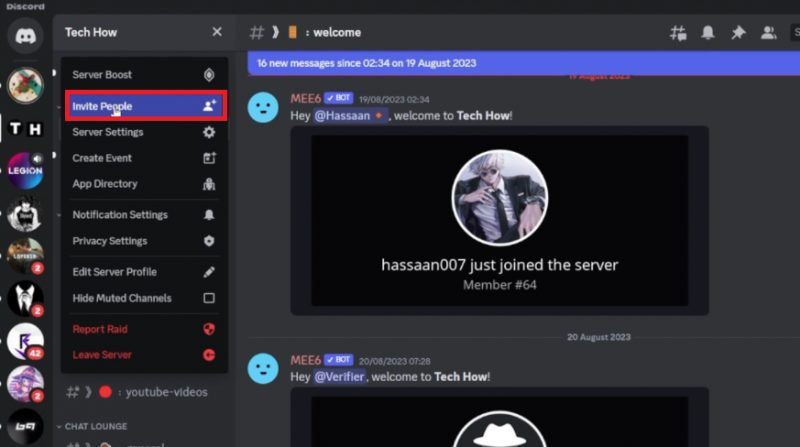Как добавлять и приглашать пользователей в Discord
Создание и развитие сообществ никогда не было проще в современной цифровой сфере, особенно с такими платформами, как Discord, у вас под рукой. Независимо от того, являетесь ли вы опытным ветераном или впервые вступаете в царство Discord, наше подробное руководство поможет вам упростить ваш опыт. Это краткое руководство покажет, как легко добавлять и приглашать пользователей на ваш сервер Discord, независимо от того, используете ли вы ПК или мобильное устройство. Погрузитесь в наше простое руководство, созданное для обеспечения беспрепятственного взаимодействия и открытия ярких дискуссий в сообществе, которые ждут вас в Discord, прямо с выбранного вами гаджета.
Приглашение пользователей в Discord: версия для ПК
Навигация по приложению Discord на вашем компьютере — это простой процесс. Начните с запуска приложения Discord и выполните следующие простые шаги, чтобы пригласить пользователей на нужный сервер:
-
Найти Ваш сервер: найдите и нажмите на предпочитаемый сервер, расположенный на левой боковой панели.
-
Доступ к параметрам приглашения: нажмите на имя сервера, чтобы открыть меню, в котором вы выберите опцию «Пригласить людей».
-
Копировать ссылку-приглашение: Зайдя внутрь, нажмите «Копировать», чтобы получить ссылку-приглашение. Эту ссылку можно передать людям, которым вы хотите присоединиться к серверу, что облегчит вход в сообщество.
Пример. Например, если вы проводите игровую сессию или совместное обсуждение проекта, просто отправьте ссылку своим коллегам, чтобы привлечь их к участию.
-
Настроить параметры ссылки :Улучшите процесс приглашения, изменив настройки срока действия ссылки. Чтобы ссылка оставалась действительной в течение неопределенного времени, нажмите «Изменить ссылку для приглашения» и выберите «Никогда» в разделе «Срок действия истекает через».
Пример: Этот параметр особенно полезен для серверов сообщества, где ожидается постоянный приток новых участников.
Благодаря реализации этих шагов приглашение пользователей на ваш сервер Discord с ПК становится простая задача, способствующая более быстрому и бесперебойному сотрудничеству или социальному взаимодействию.
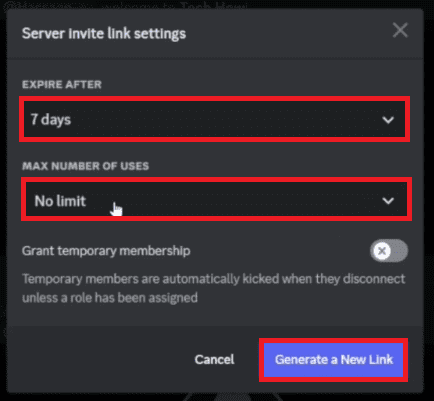
Изменить настройки ссылки для приглашения на сервер Discord
Добавление пользователей в Discord: мобильное руководство
Взаимодействие с вашим сообществом в Discord через мобильный телефон так же просто, как и на ПК. Чтобы быстро добавить пользователей на предпочитаемый сервер при использовании мобильного приложения, выполните следующие краткие действия:
-
Откройте приложение: запустите приложение Discord на своем мобильном устройстве.
-
Выберите свой сервер: нажмите на сервер. куда вы хотите добавить новых участников.
Пример: это может быть сервер, посвященный обсуждению последних тенденций в игровой индустрии, или группа, специализирующаяся на обучающих материалах по программному обеспечению.
-
Инициировать приглашение: На сервере выберите опцию «Пригласить», чтобы начать добавлять новых пользователей.
- Поделитесь ссылкой-приглашением: нажмите «Копировать ссылку», чтобы получить URL-адрес, готовый к публикации. Вы можете напрямую отправить эту ссылку людям, которых хотите пригласить.
Кроме того, нажмите «Поделиться», чтобы изучить различные варианты совместного использования мобильных устройств. Эта функция упрощает обмен ссылками на разных платформах.
Пример: Вы можете поделиться ссылкой через приложения для обмена сообщениями, такие как WhatsApp, или платформы социальных сетей, такие как Twitter, для более широкого круга пользователей. охват.
С помощью этих упрощенных шагов вы сможете легко расширить свое сообщество Discord со своего мобильного устройства, способствуя более тесному общению и сотрудничеству.
-
Каковы первоначальные шаги для приглашения пользователей на сервер Discord на мобильном устройстве?
Чтобы пригласить пользователей на свой сервер Discord на мобильном устройстве, сначала откройте приложение Discord, нажмите на нужный сервер и выберите опцию «Пригласить».
-
Могу ли я скопировать ссылку-приглашение прямо в буфер обмена с помощью мобильного приложения Discord?
Абсолютно! После выбора опции «Пригласить» просто нажмите «Копировать ссылку», чтобы URL-адрес оказался прямо в буфере обмена и был готов к публикации.
-
Есть ли возможность поделиться ссылкой для приглашения в Discord через другие мобильные приложения?
Да, мобильное приложение Discord предлагает удобную опцию «Поделиться», которая позволяет напрямую отправлять ссылку-приглашение через различные мобильные платформы обмена, такие как WhatsApp, Twitter и другие.
-
Как убедиться, что ссылка для приглашения не срок действия не истекает при использовании приложения Discord на ПК?
На ПК после нажатия «Пригласить людей» у вас есть возможность изменить настройки ссылки для приглашения. Выберите «Изменить ссылку для приглашения» и выберите «Никогда» в разделе «Срок действия истекает после», чтобы срок действия ссылки не истекал.
-
Похожи ли действия по приглашению пользователей в мобильном приложении Discord на версию для ПК?
Да, приглашать пользователей в мобильном приложении Discord так же просто, как и на ПК, причем в обоих случаях предлагается возможность скопировать или напрямую поделиться ссылкой для приглашения, что делает процесс простым и удобным для пользователя. -дружественный.